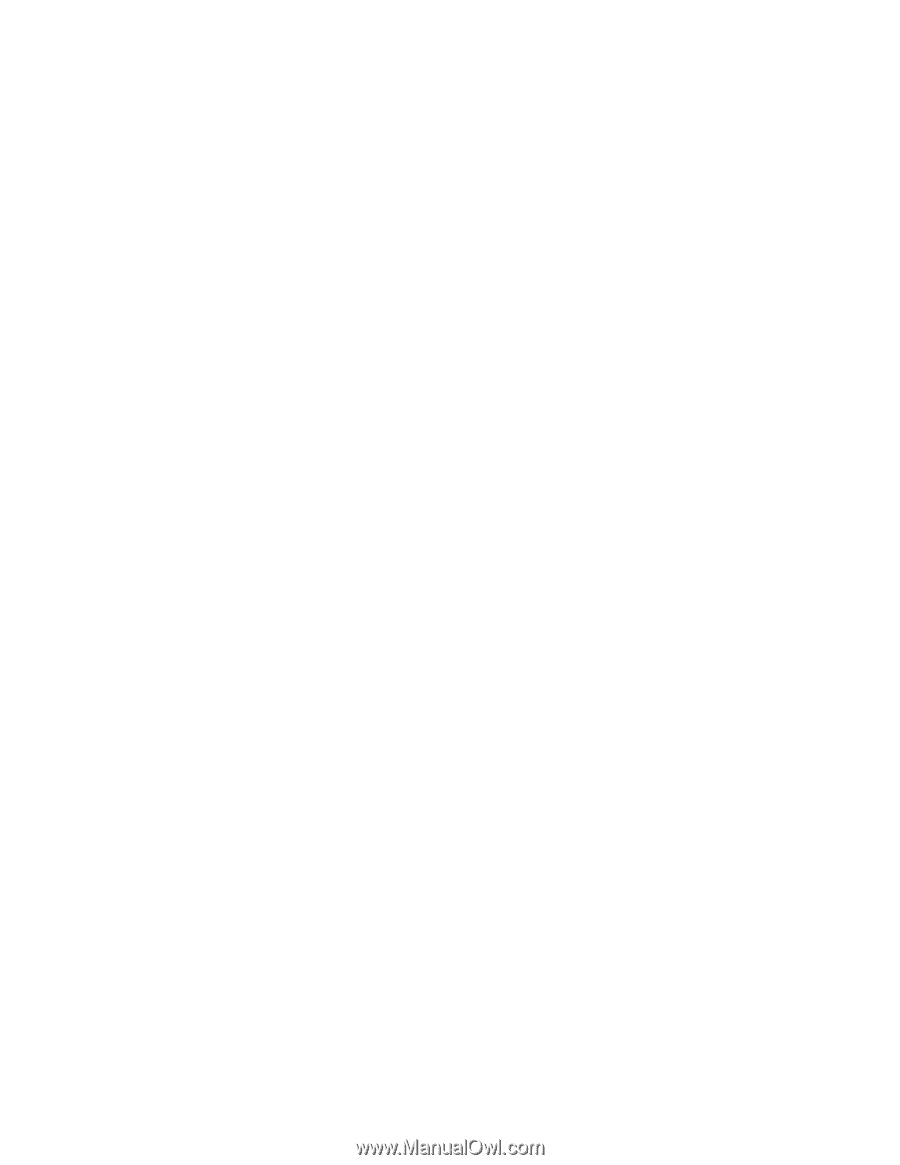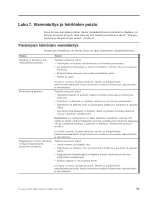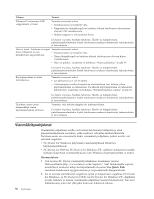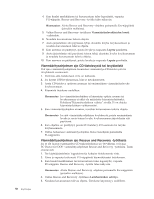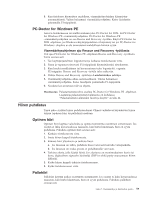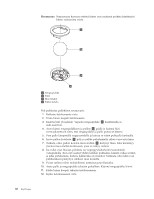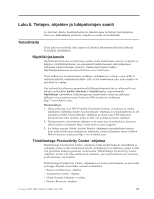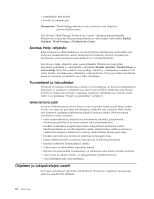Lenovo ThinkCentre M55e (Finnish) User guide - Page 75
PC-Doctor, Windows, ohjelma
 |
View all Lenovo ThinkCentre M55e manuals
Add to My Manuals
Save this manual to your list of manuals |
Page 75 highlights
(PC-Doctor-ohjelman Windows-version lokitiedosto tallentuu automaattisesti hakemistoon C:\PCDR\DETAILED.TXT.) PC-Doctor for Windows -ohjelma PC-Doctor for Windows on vianmääritysohjelma, joka toimii Windowskäyttöjärjestelmässä. PC-Doctor for Windows -vianmääritysohjelman avulla voit tarkastella tietokoneeseen liittyvien häiriöiden oireita ja ratkaisuja, käyttää Lenovo-vianmäärityskeskusta, päivittää järjestelmäajureita ja tarkastella järjestelmätietoja. Avaa PC-Doctor for Windows napsauttamalla Windowsin työpöydän Käynnistä-painiketta, valitsemalla vaihtoehdot Kaikki ohjelmat ja PC-Doctor for Windows ja napsauttamalla PC-Doctor for Windows -vaihtoehtoa. Noudata kuvaruutuun tulevia ohjeita. Lisätietoja PC-Doctor for Windows -ohjelman käytöstä on sen omassa ohjetoiminnossa. Jos edelleen epäilet häiriötä PC-Doctor for Windows -ohjelman onnistuneen ajon jälkeen, yritä selvittää ongelma ajamalla PC-Doctor for DOS- tai PC-Doctor for Windows PE -ohjelma. PC-Doctor for DOS -ohjelma Lenovo-tietokoneessa on mallin mukaan joko PC-Doctor for DOS- tai PC-Doctor for Windows PE -vianmääritysohjelma. PC-Doctor for DOS -vianmääritysohjelma on osa Rescue and Recovery -työtilaa, joka on Windows-käyttöjärjestelmästä riippumaton ympäristö. Käytä PC-Doctor for DOS -ohjelmaa, jos Windows-käyttöjärjestelmä ei käynnisty tai jos PC-Doctor for Windows -ohjelma ei ole tunnistanut mahdollisen häiriön syytä. Voit ajaa PC-Doctor for DOS -ohjelman luomastasi vianmääritys-CD-näköistiedostosta tai -levykkeistä tai Rescue and Recovery -työtilasta. Huomautus: Luo vianmääritys-CD-näköistiedosto tai -levykkeet siltä varalta, ettet pysty ajamaan PC-Doctor for DOS -ohjelmaa Rescue and Recovery -työtilasta. Vianmääritys-CD-näköistiedoston luonti Jos järjestelmässä ei ole levykeasemaa, voit noutaa vianmääritysohjelman CD-näköistiedoston (.iso-näköistiedoston) Web-osoitteesta http:// www.lenovo.com/support. Kun olet noutanut CD-näköistiedoston, voit luoda CD-tietolevyn CD-levyjen poltto-ohjelmistolla. Jos tietokoneessa ei ole polttavaa CD-asemaa tai käytössäsi ei ole Internet-yhteyttä, katso lisätietoja kohdasta "Vianmäärityslevykkeiden luonti". Vianmäärityslevykkeiden luonti Luo vianmäärityslevykkeet noutamalla PC-Doctor for DOS -vianmääritysohjelma Web-osoitteesta http://www.lenovo.com/support/ kahteen tyhjään ja alustettuun levykkeeseen. Jos käytössäsi ei ole Internet-yhteyttä, luo vianmäärityslevykkeet seuraavasti: Huomautus: Tämä menettely edellyttää levykeasemaa tai USB-levykeasemaa. 1. Tee käyttöjärjestelmän lopputoimet ja katkaise tietokoneesta virta. 2. Jos käytät USB-levykeasemaa, liitä se tietokoneeseen. 3. Paina ja vapauta toistuvasti F11-näppäintä käynnistäessäsi tietokoneen. Luku 7. Vianmääritys ja häiriöiden poisto 57